Corrigir erro COMCTL32.dll ausente ou não encontrado no Windows 11
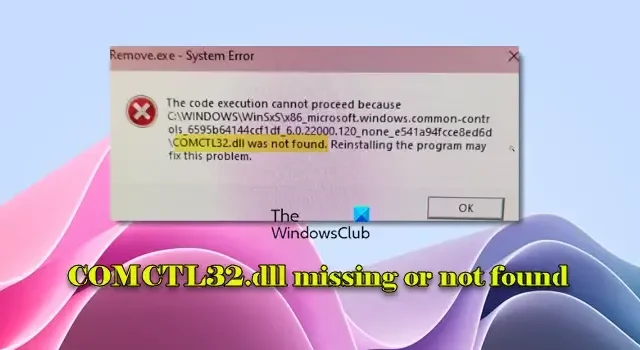
COMCTL32.dll, conhecido como Common Controls Library, é uma biblioteca de vínculo dinâmico (DLL) integral ao sistema operacional Windows. Esta DLL implementa controles comuns — elementos de interface de usuário padrão, como botões, barras de rolagem e barras de progresso — que são utilizados em vários aplicativos e no próprio SO para garantir uma experiência de usuário consistente e interativa.
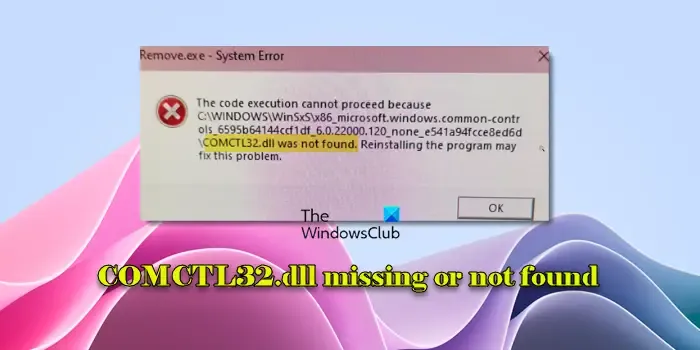
Erros informando ‘COMCTL32.dll está faltando’ ou ‘COMCTL32.dll não encontrado’ geralmente ocorrem quando um aplicativo não consegue encontrar essa DLL durante a inicialização ou instalação. Esses problemas podem surgir devido à corrupção de arquivo, exclusão acidental, modificações, problemas de compatibilidade de aplicativo ou potenciais ataques de vírus ou malware visando arquivos de sistema. A mensagem de erro completa geralmente diz:
A execução do código não pode prosseguir porque COMCTL32.dll não foi encontrado. Reinstalar o programa pode corrigir esse problema.
Ou
O programa não pode ser iniciado porque COMCTL32.dll está faltando no seu computador. Tente reinstalar o programa para corrigir esse problema.
Se você estiver enfrentando problemas semelhantes, continue lendo para saber como resolver o erro.
Onde está localizado o arquivo DLL comctl32?
Comctl32.dll é um componente do sistema operacional Windows que fornece controles e funções para aplicativos como botões, menus e barras de rolagem. Em versões de 32 bits do Windows, esse arquivo está situado no C:\Windows\System32diretório. Em versões de 64 bits do Windows, ele existe em ambos C:\Windows\System32(para aplicativos de 64 bits) e C:\Windows\SysWOW64(para aplicativos de 32 bits). Além disso, ele pode ser encontrado na pasta WinSxS.
Como corrigir COMCTL32.dll ausente ou não encontrado no Windows 11
Para resolver o erro COMCTL32.dll ausente ou não encontrado em sua máquina Windows 11/10, considere as seguintes soluções:
- Registre novamente o arquivo COMCTL32.dll
- Realizar varreduras SFC e DISM
- Reinstale o programa afetado
- Utilizar a Restauração do Sistema
- Baixe manualmente e registre novamente o arquivo DLL
Vamos analisar cada solução em detalhes.
1] Registre novamente o arquivo COMCTL32.dll
Você pode tentar registrar novamente o arquivo DLL executando o seguinte comando no Prompt de Comando:
regsvr32 COMCTL32.dll
2] Realizar varreduras SFC e DISM
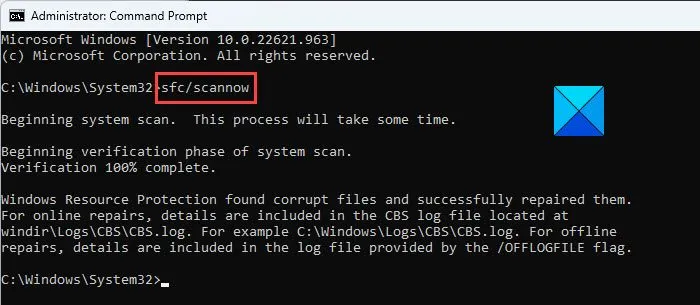
Executar verificações SFC e DISM está entre as abordagens mais eficazes para corrigir erros de arquivos DLL do sistema ausentes.
Para executar a varredura SFC, abra o Prompt de Comando como administrador, digite sfc /scannowe pressione Enter . Este comando verificará automaticamente seu sistema em busca de arquivos ausentes ou corrompidos e os corrigirá.
Se a verificação do SFC não resolver o problema, prossiga com a ferramenta DISM, que pode reparar a imagem do sistema Windows, abordando corrupções mais profundas que o SFC pode não conseguir corrigir.
Para usar o DISM, entre DISM /Online /Cleanup-Image /RestoreHealthno mesmo Prompt de Comando e pressione Enter .
Após as verificações, reinicie o computador para garantir que todos os reparos foram aplicados.
3] Reinstale o programa
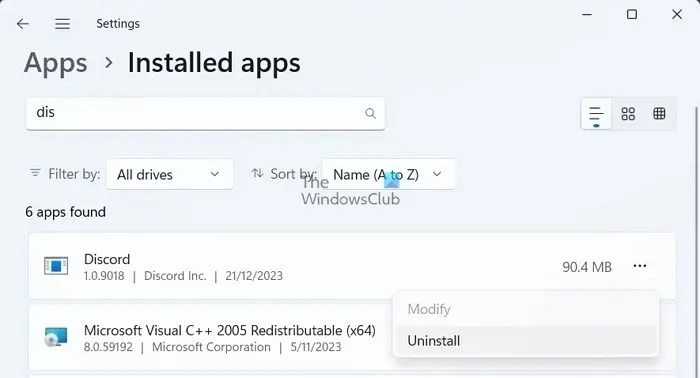
Esta solução é particularmente aplicável se o erro surgir ao usar um aplicativo específico, indicando que a dependência DLL do programa pode estar danificada ou ausente. Reinstalar o aplicativo substitui todos os arquivos essenciais, incluindo quaisquer DLLs ausentes ou corrompidas, garantindo que o programa encontre as DLLs necessárias na versão e no local corretos.
Para reinstalar um aplicativo, navegue até Configurações > Aplicativos > Aplicativos instalados . Encontre o aplicativo na lista, clique no ícone de três pontos ao lado do nome e escolha Desinstalar . Siga as instruções para remover completamente o aplicativo. Após a desinstalação, baixe o aplicativo novamente do site oficial ou da Microsoft Store. Reinicie o PC e verifique se o erro persiste.
4] Use a Restauração do Sistema
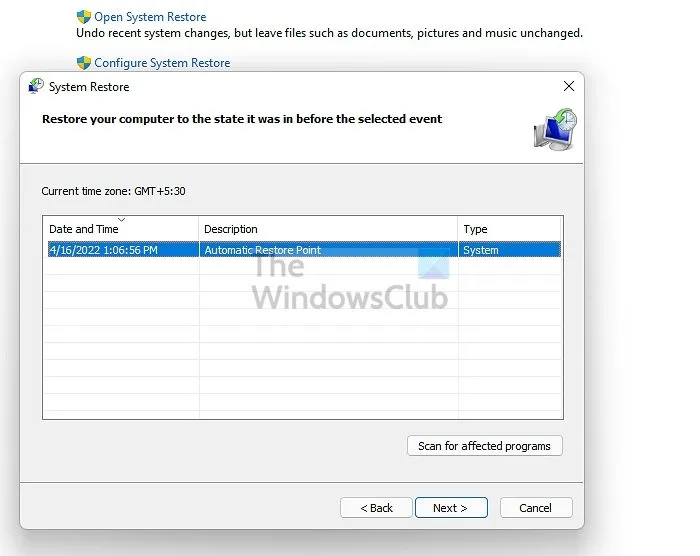
Se você criou um ponto de restauração anteriormente, pode utilizar a Restauração do Sistema para reverter seu sistema a um estado anterior quando o arquivo COMCTL32.dll estava funcionando corretamente.
Para prosseguir, pesquise por ‘restauração do sistema’ no menu Iniciar, selecione Criar um ponto de restauração , vá para a aba Proteção do Sistema e clique em Restauração do Sistema . Escolha o ponto de restauração que você criou antes da ocorrência do problema e siga as instruções para concluir o processo de restauração.
5] Baixe manualmente e registre novamente o arquivo DLL
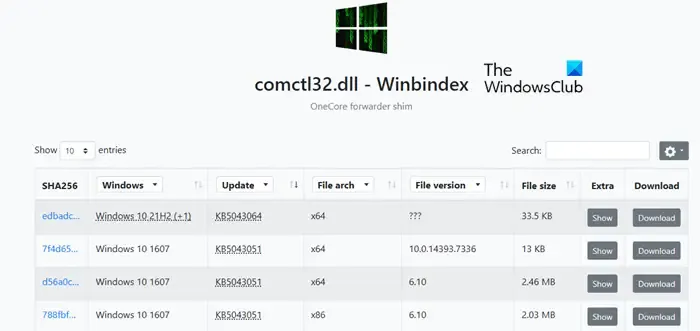
Winbindex é um recurso online que fornece informações sobre arquivos do sistema operacional Windows e permite que os usuários os baixem diretamente dos servidores da Microsoft. Se COMCTL32.dll estiver acessível por meio do Winbindex, ele pode ser uma fonte confiável para recuperar o arquivo.
Visite o site Winbindex e pesquise por ‘comctl32.dll’. Se disponível, baixe o arquivo (garantindo que o arquivo corresponda à sua versão e arquitetura do Windows para evitar problemas de compatibilidade).
Após o download, coloque a DLL no diretório apropriado e registre-a novamente executando-a regsvr32 comctl32.dllem um prompt de comando elevado.
Espero que esses métodos sejam úteis.
Como resolvo um problema de DLL ausente?
Para corrigir um erro de DLL ausente, tente reiniciar o computador ou desinstalar e reinstalar o software que está causando o problema. Em seguida, execute a ferramenta Verificador de Arquivos do Sistema para reparar quaisquer arquivos de sistema ausentes ou corrompidos. Se isso não corrigir o problema, use a ferramenta DISM para reparar a imagem do sistema Windows. Além disso, certifique-se de que seu sistema operacional Windows esteja atualizado, pois as atualizações podem resolver vários problemas, incluindo arquivos DLL ausentes.



Deixe um comentário